La limite des pièces jointes de Gmail : Comment envoyer des pièces jointes volumineuses via Gmail

Vous avez déjà zippé un dossier contenant un gros morceau de données – il peut s’agir de 100MB de photos, 60MB de présentations ou 1 GB de tutoriel vidéo rapide – prêt à être envoyé par Gmail ?
Que se passe-t-il lorsque vous envoyez le courriel ? Clairement rien qui s’approche de « Votre courriel a été livré avec succès au nom de contact untel. »
C’est assez écœurant que même à cette époque de progrès technologique, des clients de messagerie populaires comme Gmail refusent toujours d’accepter des pièces jointes au nord de 25MB en raison de la limite de pièces jointes de Gmail.
C’est encore pire si vous n’arrivez pas à savoir si votre courriel a été ouvert (ou non) après avoir déployé de tels efforts pour l’envoyer.
Pour l’instant, vous pouvez joindre un fichier d’une taille maximale de 25MB en utilisant l’interface utilisateur de Gmail. La taille de votre pièce jointe sera déterminée par la taille du fichier sur le disque.
Le plafond de 25 Mo est appliqué au total de celui du message et de la pièce jointe codée. Cela signifie que tout message que vous avez envoyé cette limite de pièce jointe Gmail entraînera une erreur et rebondira vers vous.

Lorsque vous envoyez des fichiers de plus de 25 Mo, Google les met automatiquement en ligne sur Google drive. Et pour rendre le fichier accessible au(x) destinataire(s), Gmail place un lien de téléchargement du fichier dans le corps du texte.
Cependant, si vous envoyez un fichier inférieur à 25 Mo afin de contourner la nécessité d’utiliser Google drive, votre fichier pourrait aussi finir par dépasser les 50 Mo.
L’encodage des pièces jointes fait légèrement augmenter la taille du fichier, et souvent, il double de taille lorsqu’il est encodé au format MIME.
Envoyez des fichiers volumineux et des pièces jointes sans les télécharger sur Google Drive- Essayez SalesHandy !
Le sursis qui n’a jamais existé
Dans une démarche qui sonnait comme un sursis très attendu par de nombreux utilisateurs de Gmail, Google a annoncé qu’il allait doubler la limite de taille des messages Gmail pour tous les utilisateurs. C’était suffisant pour faire tomber ses rivaux – Yahoo, Outlook – et probablement les renvoyer à la planche à dessin.
Le changement a eu lieu, sauf, que leurs rivaux n’avaient pas (et n’ont toujours pas) vraiment besoin de s’en inquiéter.
La seule bonne nouvelle est que tous les utilisateurs de Gmail peuvent recevoir des courriels dont les pièces jointes atteignent une taille de 50 Mo. Mais Gmail ne vous permettra pas d’envoyer une pièce jointe de 50 Mo contenant vos photos de vacances loufoques à votre ami. Du moins, ils ne seront pas contents de vous.
À l’heure actuelle, aucun client de messagerie grand public ne propose de pièces jointes aux e-mails au-delà de 25 Mo. Même les clients de messagerie concurrents tels que Yahoo et Outlook limitent les pièces jointes à 25 Mo et 20 Mo respectivement.
Envoyez des fichiers volumineux avec SalesHandy et suivez qui l’a ouvert !
Comment envoyer des pièces jointes de gros fichiers par Gmail:
Comment envoyer des gros fichiers par Gmail
L’infrastructure de messagerie n’est pas conçue pour faire face aux gros fichiers. C’est pourquoi la plupart des fournisseurs de messagerie imposent des limites à la taille maximale d’une seule pièce jointe. Cependant, si vous vouliez vraiment envoyer des présentations, des photos ou d’autres documents qui dépassent la taille des pièces jointes de Gmail, vous avez à deux options :
- Décomposer le fichier en bits et l’envoyer bit par bit. Cette option prend beaucoup de temps, et pourrait potentiellement ennuyer votre ou vos destinataires.
- Le télécharger sur des services de partage de fichiers basés sur le cloud comme Google Drive, Dropbox, SalesHandy, entre autres, et joindre/partager un lien de téléchargement dans le corps de l’email.
Si vous ne savez pas comment joindre des fichiers volumineux dans Gmail et ajouter des pièces jointes de partage sur Google Drive, voici comment vous pouvez commencer :
- Insérer des fichiers à l’aide de Drive.
- Voir le bouton Télécharger
- Faire glisser les fichiers vers la zone conçue et les déposer.
- Prélever tous les fichiers que vous souhaitez partager et insérer.
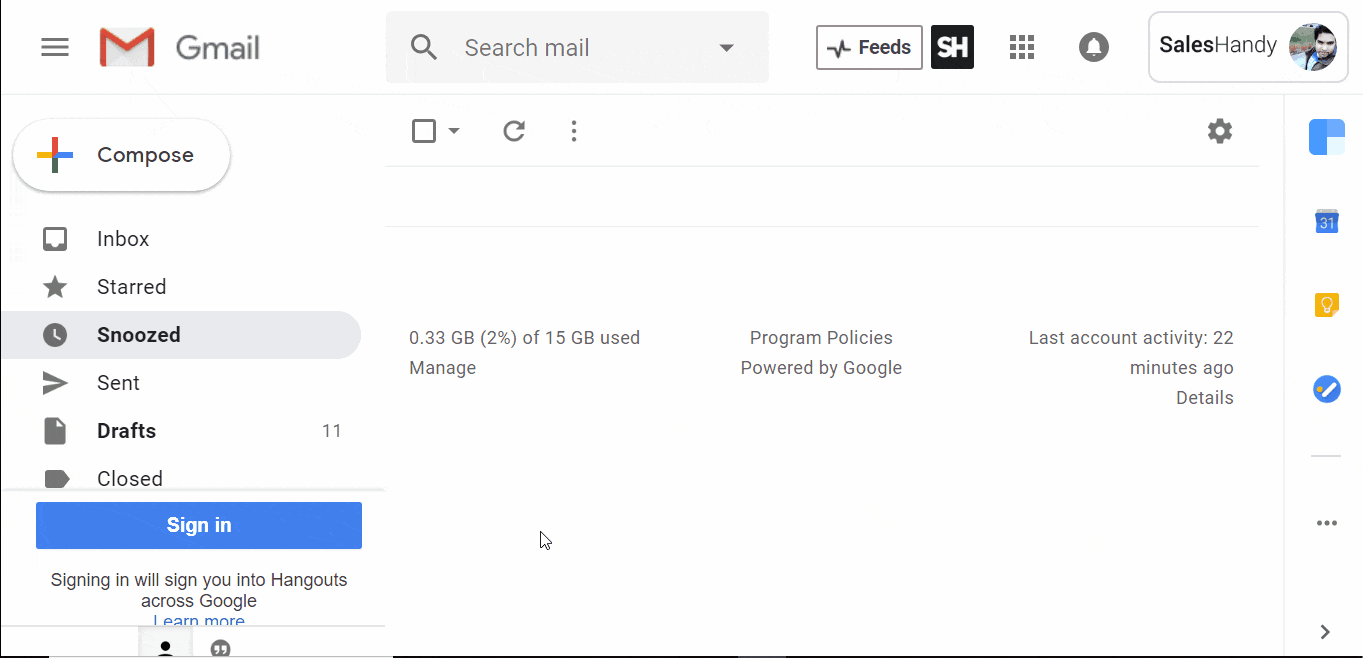
Bien que Google Drive vous offre l’avantage supplémentaire d’éviter d’ennuyer les gens avec d’énormes pièces jointes, il ne vous notifie pas si la pièce jointe a été ouverte, quand et combien de fois elle a été ouverte.
« ENVOYER » ne doit pas être la fin de la ligne
Avec l’explosion du marketing par courriel, les gens se réveillent à une nouvelle façon d’utiliser les clients de messagerie. Aujourd’hui, les gens ne veulent pas seulement envoyer l’email et attendre la réponse.
Si vous menez vos affaires par le biais de l’email ou si vous envoyez des informations critiques par le biais de l’email, vous devez être intéressé de savoir si le destinataire a ouvert la pièce jointe, ou non.
Donc, il ne s’agit plus de déclencher l’email et d’attendre la réponse. Cliquer sur » envoyer » devient le début.
Avec plus d’extensions de navigateur et d’applications Gmail, et une cargaison d’outils de suivi, vous pouvez facilement envoyer et suivre l’ouverture de votre pièce jointe, de votre lien en un clic de souris.
En d’autres termes, ces nouvelles bébelles technologiques qui vous donnent l’impression d’être un magicien de l’email (même si vous êtes idiot dans ce domaine) deviennent rapidement indispensables.
L’un des outils de partage et de suivi de documents les plus puissants, SalesHandy vous permet de battre la limite de pièces jointes de Gmail en partageant des fichiers plus volumineux sur Gmail.
Peu de temps après l’ouverture de votre email activé pour le suivi, cet outil vous enverra une notification qui vous informe de cette ouverture.
Vous pouvez obtenir encore plus d’informations en accédant à votre tableau de bord SalesHandy où vous pouvez rapidement voir les détails de chaque message que vous avez suivi.
Vous seriez en mesure de trouver :
- L’heure à laquelle le document a été ouvert
- Le nombre de fois où le spectateur a revisité le document
- Quels sont les liens qui ont été cliqués
- Combien de fois chaque lien a été cliqué
- La première fois et la dernière fois que chaque lien a été cliqué
Maintenant, tout comme Google Drive, voici la procédure à suivre lorsque vous partagez des fichiers volumineux avec SalesHandy :
Etape 1 : Cliquez sur » Télécharger le document » comme indiqué dans l’image ci-dessous.
Étape 2 : Parcourez les documents que vous souhaitez partager
Étape 3 : Sélectionnez les documents
Étape 4 : Les télécharger sur SalesHandy
(Voir les captures d’écran ci-dessous)


Étape 5 : Une fois que les documents ont été téléchargés avec succès, créez un lien vers le document et passez à la suite. Sélectionnez le document que vous souhaitez partager sur Gmail.

Étape 6 : Conserver l’option de téléchargement pour que le spectateur puisse télécharger le fichier.
Étape 7 : Définissez un mot de passe à des fins de sécurité – Personne ne peut voir le document si vous ne partagez pas le mot de passe avec lui.
Étape 8 : Fournissez l’email où vous voulez envoyer les pièces jointes.
Étape 9 : Cliquez pour enregistrer tous les paramètres.
Cliquez sur envoyer, asseyez-vous et attendez pendant que SalesHandy fait le reste du travail pour vous.
Envoyez des fichiers volumineux en un tour de main avec SalesHandy !
.